Homebrew является популярным инструментом для установки, обновления и удаления программных пакетов на macOS. Если вы устанавливали PHP с помощью Homebrew, возможно, вам понадобится удалить его по определенным причинам. Удаление PHP осуществляется с помощью нескольких простых команд в терминале, и в этой статье мы предоставим вам подробные инструкции о том, как это сделать.
Шаг 1: Откройте терминал на вашем Mac, это можно сделать, щелкнув на значок Терминал в папке "Утилиты" или воспользовавшись поиском Spotlight.
Шаг 2: Введите следующую команду в терминале, чтобы убедиться, что Homebrew установлен на вашей системе:
brew -vЕсли вы видите версию Homebrew после выполнения этой команды, это означает, что Homebrew установлен и готов к использованию.
Шаг 3: Теперь введите следующую команду, чтобы удалить PHP:
brew uninstall phpHomebrew будет автоматически удалить PHP и все связанные с ним пакеты с вашего Mac.
Обратите внимание, что команда "brew uninstall php" удалит только PHP, установленный с помощью Homebrew. Если у вас была установлена версия PHP, полученная из другого источника, вам может потребоваться удалить ее вручную.
Теперь вы знаете, как удалить PHP через Homebrew под macOS. Не забудьте перезагрузить свою систему после удаления PHP, чтобы изменения вступили в силу.
Подготовка к удалению PHP через Homebrew под macOS
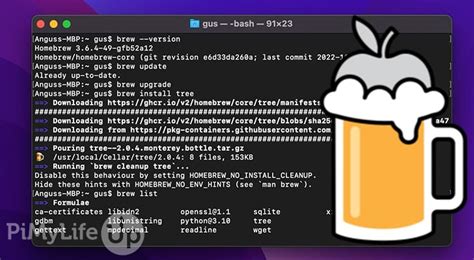
Перед удалением PHP через Homebrew под macOS убедитесь, что у вас установлен Homebrew и вы работаете от имени пользователя с правами администратора.
| Шаг | Действие |
|---|---|
| 1 | Откройте Терминал, вводом команды "Terminal" в поле поиска Launchpad или нажмите комбинацию клавиш Command + Пробел, чтобы открыть Spotlight, и введите "Терминал" для поиска. |
| 2 | Введите следующую команду в Терминале и нажмите Enter для обновления списка всех установленных программ: |
brew list | |
| 3 | Прокрутите список и найдите все пакеты, содержащие "php". Запишите имена этих пакетов, чтобы удалить их позже. |
| 4 | Введите следующую команду, чтобы удалить каждый пакет php: |
brew uninstall <имя_пакета> | |
| 5 | По завершении удаления всех пакетов, введите следующую команду для удаления PHP из списков Homebrew: |
brew cleanup | |
| 6 | Введите следующую команду, чтобы убедиться, что PHP больше не отображается в списке: |
brew list |
После выполнения указанных действий, PHP будет успешно удален из вашей системы.
Убедитесь, что у вас установлен Homebrew
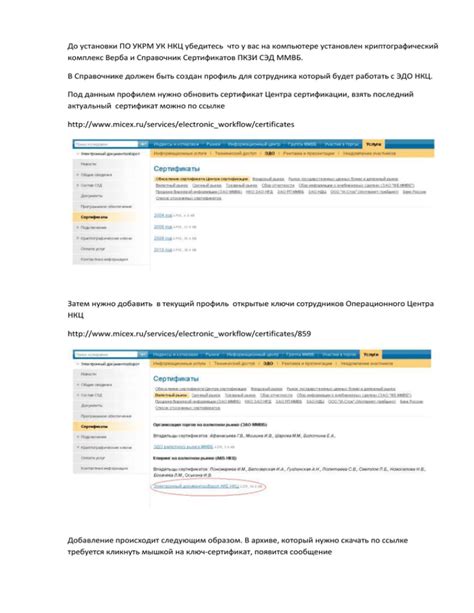
Для проверки наличия Homebrew выполните следующую команду в терминале:
brew --versionHomebrew 2.7.1Если вы видите сообщение об ошибке или команда не найдена, значит Homebrew не установлен на вашей системе. В этом случае вы можете установить его с помощью следующей команды:
/bin/bash -c "$(curl -fsSL https://raw.githubusercontent.com/Homebrew/install/HEAD/install.sh)"После установки Homebrew проверьте его работоспособность снова, выполните команду brew --version. Если вы видите версию Homebrew, это означает, что установка прошла успешно.
Проверьте версию PHP, установленную через Homebrew
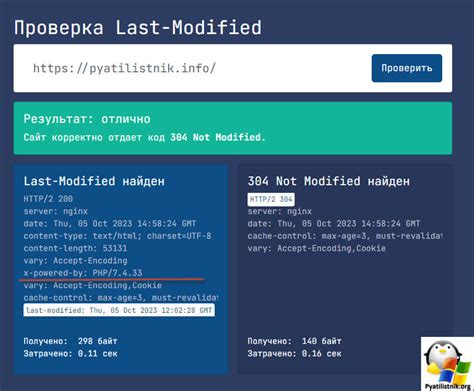
Прежде чем удалить PHP, установленный через Homebrew, вам необходимо проверить его версию. Это поможет вам более точно определить, какую версию нужно удалить.
Чтобы проверить версию PHP, выполните следующую команду в терминале:
php -vВ результате вы увидите информацию о версии PHP, установленной на вашей системе через Homebrew.
PHP 7.3.11 (cli) (built: Jul 12 2020 07:55:42) ( NTS )
Copyright (c) 1997-2018 The PHP Group
Zend Engine v3.3.11, Copyright (c) 1998-2018 Zend TechnologiesЗапишите где-нибудь текущую версию PHP, чтобы затем использовать эту информацию при удалении.
Создайте резервную копию важных данных
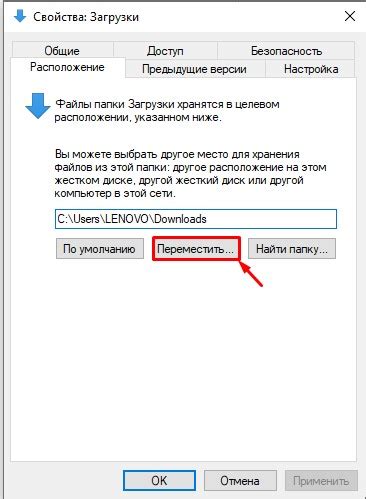
Перед удалением PHP через Homebrew на macOS рекомендуется создать резервную копию важных данных, чтобы избежать их потери. Вам понадобится скопировать необходимые файлы или папки на внешний накопитель или другое безопасное место хранения.
Вот несколько шагов, которые помогут вам создать резервную копию важных данных:
- Определите, какие файлы или папки содержат вашу важную информацию. Это может быть веб-сайт, база данных, конфигурационные файлы и т. д.
- После определения важных данных скопируйте их на внешний накопитель или другое безопасное место хранения.
- Убедитесь, что скопированные файлы или папки успешно сохранены в выбранном месте хранения.
Создание резервной копии важных данных позволит вам вернуться к ним в случае возникновения проблем при удалении PHP или других вмешательств. Это важный шаг, чтобы обеспечить безопасность ваших данных.
Удаление PHP через Homebrew

Если у вас возникла необходимость удалить версию PHP, установленную через Homebrew на macOS, вы можете воспользоваться следующими шагами:
- Откройте терминал.
- Введите команду
brew search, чтобы увидеть список всех установленных пакетов. - Найдите в списке пакет, называющийся
phpилиphp@, а также нужную вам версию. Например,php@7.4. - Введите команду
brew uninstall php@7.4, заменив7.4на нужную вам версию. Это удалит указанную версию PHP. - Введите команду
which php, чтобы убедиться, что PHP больше не установлен. - Теперь вы можете повторить эти шаги для каждой другой версии PHP, которую нужно удалить.
При выполнении этих шагов будьте внимательны и аккуратны, чтобы не удалить неправильную версию PHP или не повредить систему.
Вы также можете использовать команду brew list --versions, чтобы увидеть все установленные версии PHP и их зависимости.
Удаление PHP через Homebrew поможет вам освободить место на диске и легко управлять установленными версиями PHP на вашем компьютере.
Откройте терминал
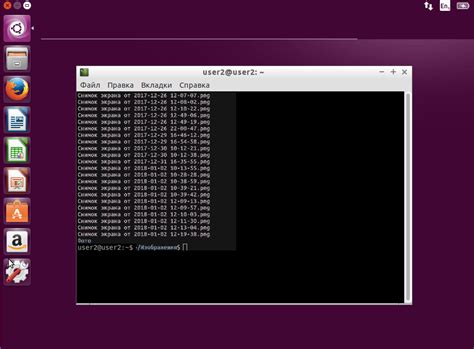
Для удаления PHP через Homebrew на macOS вам понадобится открыть терминал, чтобы выполнять команды. Вот как открыть терминал на macOS:
- Нажмите на логотип "Лупа" (Spotlight) в верхнем правом углу экрана.
- Введите "Терминал" в поле поиска.
- Кликните на значок "Терминал" в результатах поиска. Откроется новое окно терминала.
- Теперь у вас есть открытый терминал, и вы готовы приступить к удалению PHP через Homebrew.
Обратите внимание, что вы можете использовать горячие клавиши "Command + Пробел" для быстрого вызова Spotlight и поиска "Терминал". Это позволит вам открыть терминал еще быстрее.
Удалите PHP и все его зависимости

Для удаления PHP и всех его зависимостей на macOS с помощью Homebrew, следуйте приведенным ниже шагам:
- Откройте терминал на вашем компьютере.
- Введите команду
brew uninstall phpи нажмите клавишу "Enter". Это удалит установленную версию PHP. - Введите команду
brew cleanupи нажмите клавишу "Enter". Это удалит все неиспользуемые зависимости, включая PHP. - Введите команду
brew listи нажмите клавишу "Enter". Это выведет список установленных пакетов. - Просмотрите список и найдите любые другие пакеты, связанные с PHP, например,
php@7.4илиphp@7.3. - Для удаления каждого пакета выполните команду
brew uninstall [название пакета].
Теперь PHP и все его зависимости должны быть полностью удалены с вашего компьютера.
Проверьте, что PHP был успешно удален

Чтобы убедиться в том, что PHP был успешно удален с помощью Homebrew под macOS, выполните следующие действия:
- Откройте терминал на вашем компьютере.
- Введите команду
php -vи нажмите Enter.
Если вы видите сообщение о том, что команда php не найдена или аналогичную ошибку, это означает, что PHP был успешно удален. Вы больше не имеете установленной версии PHP на вашей системе.
Установка предыдущей версии PHP через Homebrew
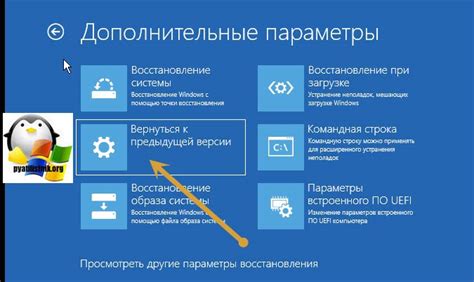
Если вам необходимо установить предыдущую версию PHP с использованием Homebrew на macOS, следуйте этим инструкциям:
- Откройте Terminal.
- Выполните команду
brew search php, чтобы увидеть список доступных версий PHP. - Выберите нужную вам версию и выполните команду
brew install php@версия, где "версия" - это номер версии PHP, которую вы хотите установить. - После завершения установки выполните команду
php -v, чтобы убедиться, что установленная версия соответствует ожидаемой.
Теперь у вас есть предыдущая версия PHP установленная через Homebrew на вашем Mac.